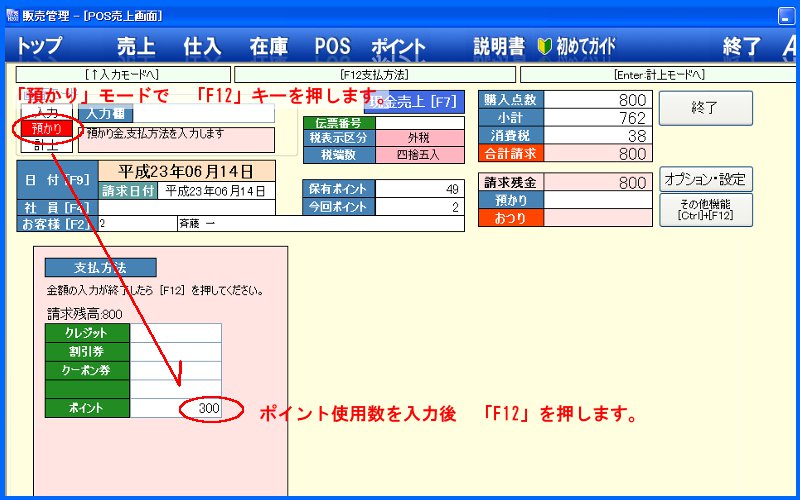ポイント管理機能の目次へ戻る
・ポイントの計算方法などは上部 「ポイント」 の 「ポイント設定」 で設定します。
・「その他の顧客」 として登録している顧客に対してはポイント計算されません。詳しくは(システムのその他の顧客設定参照)をご参照ください。
・ポイント対象商品は 「商品マスター」 にて個別に設定できます。詳しくは(商品マスター)をご参照ください。
・売上商品全て入力し 「計上モード」 の時 「今回ポイント」 のポイント数を変更しする事が出来ます。
※計上モードでポイント数を入力して[F9]ボタンを押すと変更されます。
・パソコンPOSレジで印刷した伝票には今回ポイント、使用ポイント、保有ポイントが印字されます。
※売上入力画面から印刷した伝票には印字されません。
・予め会員カードなどに顧客番号、バーコードを印字されたシールを貼り付け、それをお買物時にバーコードスキャナーで読取る事でお客様情報を呼び出すことが出来ます。
顧客番号、バーコード番号を印字されたシールはこちらをご参照ください。(バーコード番号参照)
【保有ポイント】
現在保有しているポイント数です。
新規登録の場合は、入力中の売上伝票の付加するポイントは含まれていません。
登録済の伝票を呼び出した時は呼び出した売上伝票の付加するポイントは含まれます。
【今回ポイント】
現在入力中の売上伝票に付加するポイント数です。
また登録済伝票を呼び出した時はその伝票の付加するポイント数です。
【使用ポイント】
ポイントを商品券発行する設定の時、ポイントが貯まり商品券印字すると発行に必要なポイント数が使用されます。
ポイントを累積する設定の時。現金以外の「支払方法」でポイントを使用する時、そのポイント数が使用ポイントとなります。
①通常通り売上入力を行います。
②全て商品明細まで入力し、計上モードでポイントを変更することが出来ます。
※計上モードでポイント数を入力して[F9]ボタンを押すと変更されます。
③「計上」 すると売上伝票、商品券発行ポイントまで達成していたら商品券も印字されます。
・商品券印刷タイプ設定にしている場合、発行ポイント数を超えると自動で商品券が印字されます。
※「その他機能」からでも印字する事は出来ます。その場合保有ポイントから商品券発行するのに必要なポイントは差し引かれません。 ・【商品券の使用】
発行した商品券を使用された場合、「預かり」画面モードにて「F12」を押して支払方法画面を表示させます。
その中の「商品券」欄に金額を入力します。(画面は次項目の「ポイント累積の設定について」をご参照ください)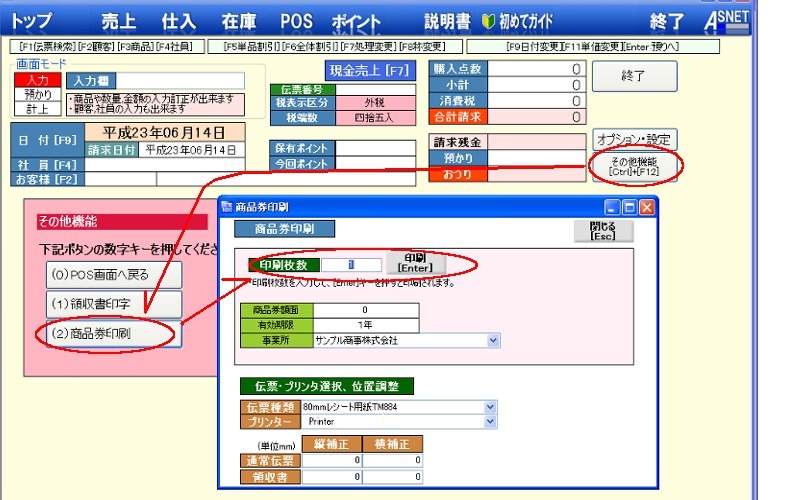
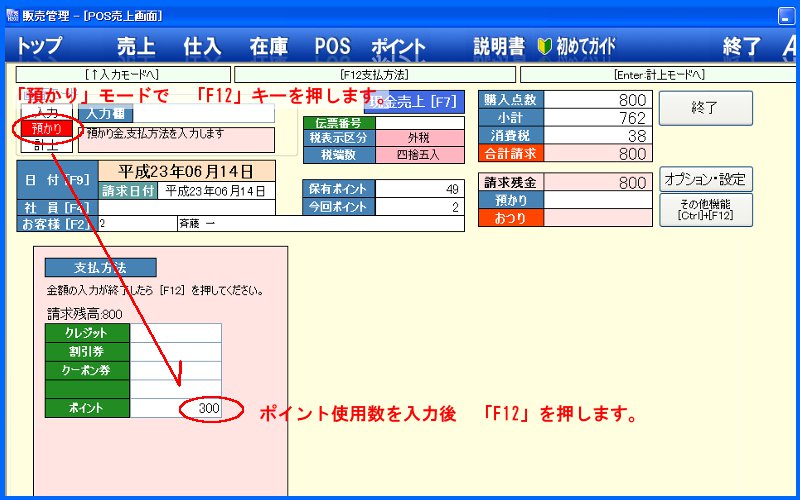
パソコンPOSレジでのポイント [ポイント機能]
パソコンPOSレジ画面でのポイント
・ポイント機能を使用する設定になっている時、「保有ポイント」 と 「今回ポイント」 欄が表示されます。・ポイントの計算方法などは上部 「ポイント」 の 「ポイント設定」 で設定します。
・「その他の顧客」 として登録している顧客に対してはポイント計算されません。詳しくは(システムのその他の顧客設定参照)をご参照ください。
・ポイント対象商品は 「商品マスター」 にて個別に設定できます。詳しくは(商品マスター)をご参照ください。
・売上商品全て入力し 「計上モード」 の時 「今回ポイント」 のポイント数を変更しする事が出来ます。
※計上モードでポイント数を入力して[F9]ボタンを押すと変更されます。
・パソコンPOSレジで印刷した伝票には今回ポイント、使用ポイント、保有ポイントが印字されます。
※売上入力画面から印刷した伝票には印字されません。
・予め会員カードなどに顧客番号、バーコードを印字されたシールを貼り付け、それをお買物時にバーコードスキャナーで読取る事でお客様情報を呼び出すことが出来ます。
顧客番号、バーコード番号を印字されたシールはこちらをご参照ください。(バーコード番号参照)
【保有ポイント】
現在保有しているポイント数です。
新規登録の場合は、入力中の売上伝票の付加するポイントは含まれていません。
登録済の伝票を呼び出した時は呼び出した売上伝票の付加するポイントは含まれます。
【今回ポイント】
現在入力中の売上伝票に付加するポイント数です。
また登録済伝票を呼び出した時はその伝票の付加するポイント数です。
【使用ポイント】
ポイントを商品券発行する設定の時、ポイントが貯まり商品券印字すると発行に必要なポイント数が使用されます。
ポイントを累積する設定の時。現金以外の「支払方法」でポイントを使用する時、そのポイント数が使用ポイントとなります。
パソコンPOSレジ画面で売上のポイント付け方
・下記の手順でパソコンPOSレジ画面でポイント付加が出来ます。①通常通り売上入力を行います。
②全て商品明細まで入力し、計上モードでポイントを変更することが出来ます。
※計上モードでポイント数を入力して[F9]ボタンを押すと変更されます。
③「計上」 すると売上伝票、商品券発行ポイントまで達成していたら商品券も印字されます。
商品券発行について
「ポイント設定」の「ポイントの累積で」商品券を設定している場合。・商品券印刷タイプ設定にしている場合、発行ポイント数を超えると自動で商品券が印字されます。
※「その他機能」からでも印字する事は出来ます。その場合保有ポイントから商品券発行するのに必要なポイントは差し引かれません。 ・【商品券の使用】
発行した商品券を使用された場合、「預かり」画面モードにて「F12」を押して支払方法画面を表示させます。
その中の「商品券」欄に金額を入力します。(画面は次項目の「ポイント累積の設定について」をご参照ください)
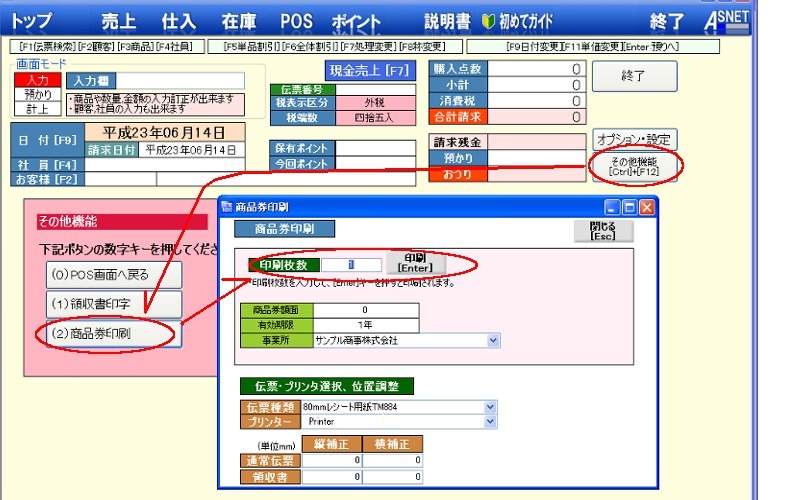
ポイント累積の設定について
「ポイント設定」の「ポイントの累積で」ポイントを累積する設定にしている場合